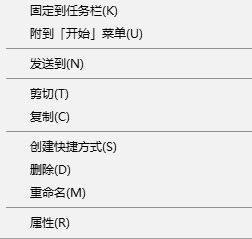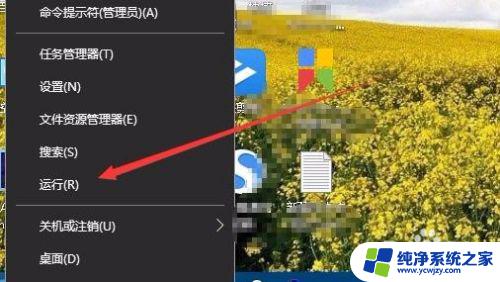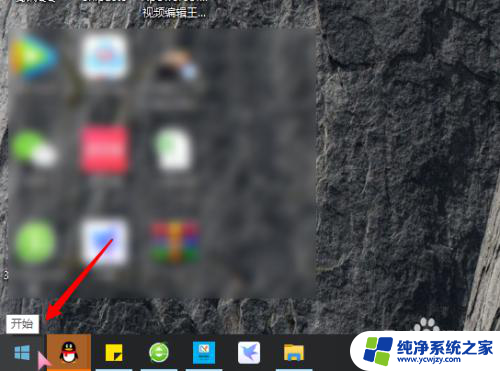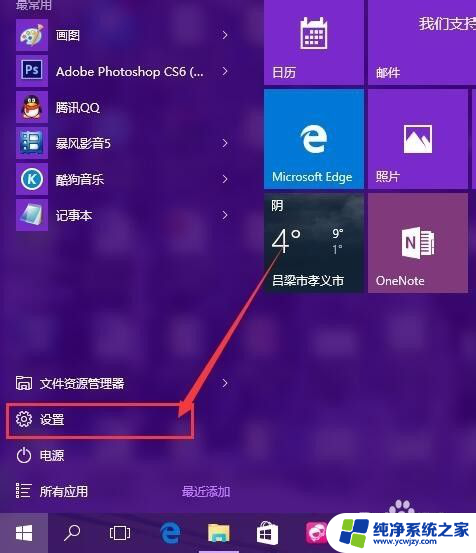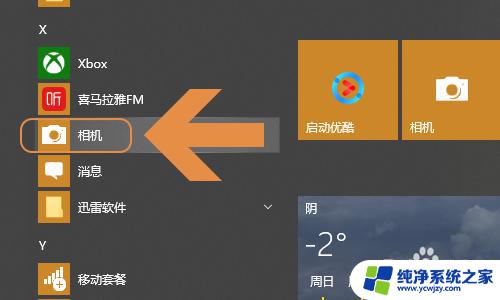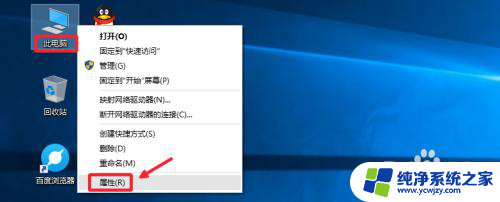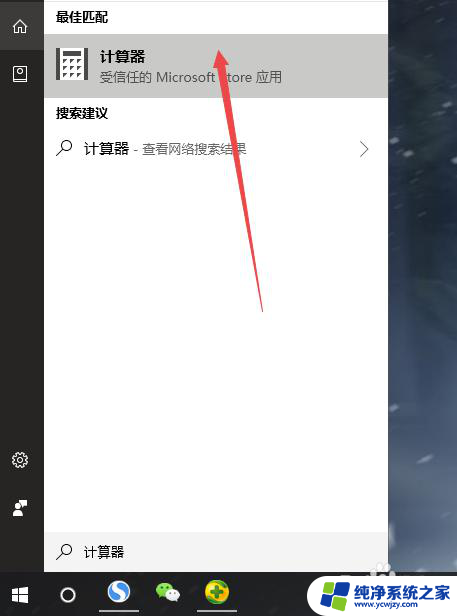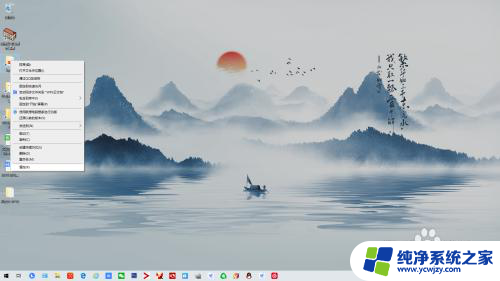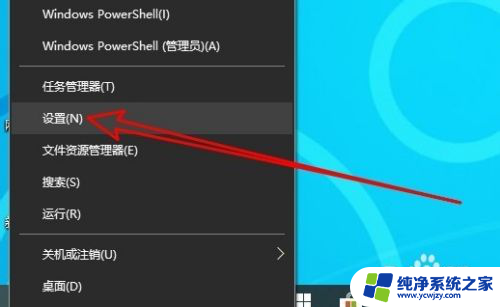win10系统怎样调16位 win10怎么修改为16位色深
更新时间:2023-11-23 18:07:11作者:xiaoliu
win10系统怎样调16位,Win10系统是目前广泛使用的操作系统之一,它不仅具备强大的功能和稳定性,还提供了丰富的个性化设置选项,有时候我们可能会遇到需要调整系统色深的情况。色深是指显示器能够显示的颜色数量,常见的有8位、16位、24位和32位等不同色深选项。如果我们想将Win10系统的色深调整为16位,可以采取一些简单的步骤进行修改。接下来我们将详细介绍Win10系统如何调整为16位色深的方法。
操作方法:
1.首先我们找到需要用16位色的软件。在这个软件上面,我们鼠标右键点击。找到属性,并点击打开。
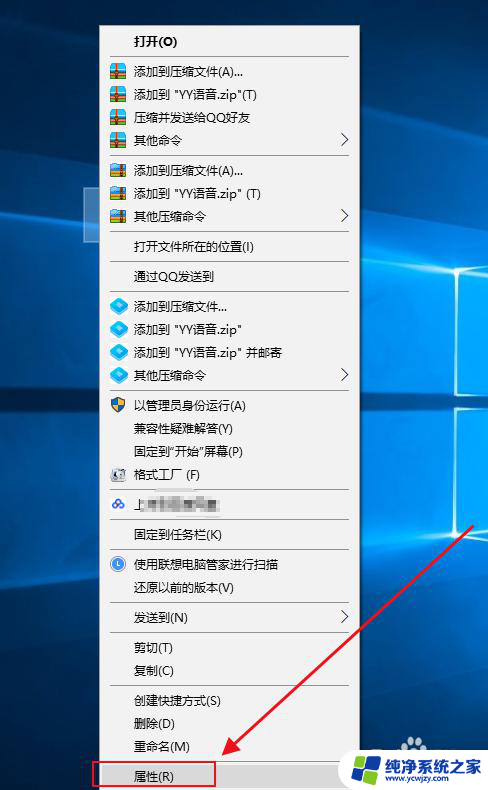
2.在属性页面,我们找到兼容性,并点击打开。
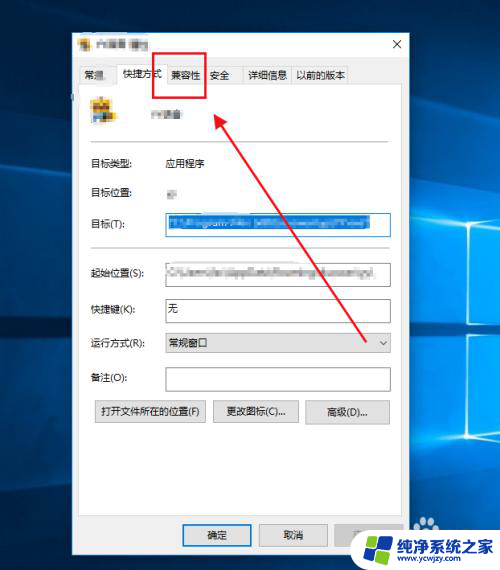
3.在兼容性页面,我们找到下面的简化的颜色模式,现在需要勾选它。
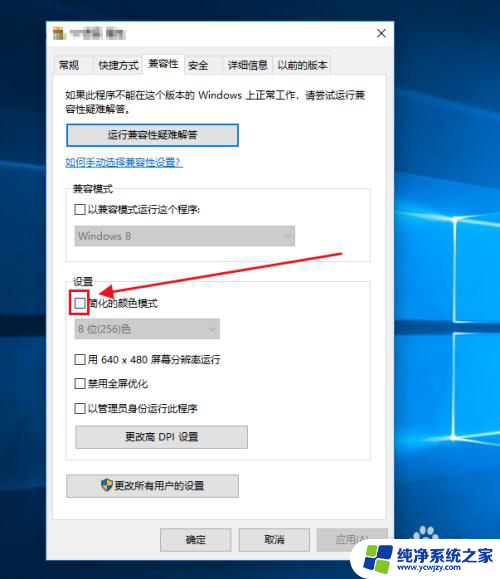
4.勾选简化的颜色模式之后,我们点击后面的下拉菜单按钮。找到16位色并点击选择。
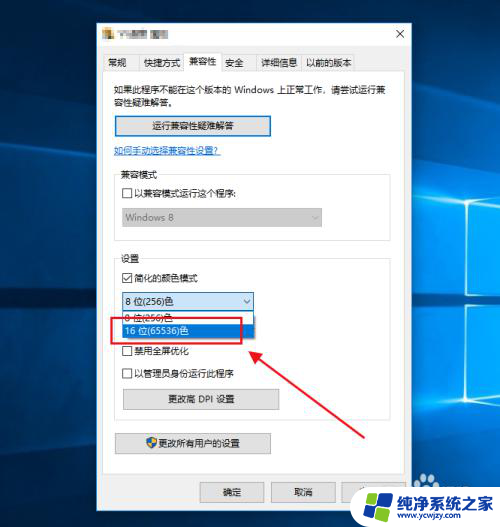
5.选择16位色之后,我们直接点击右下角的应用。
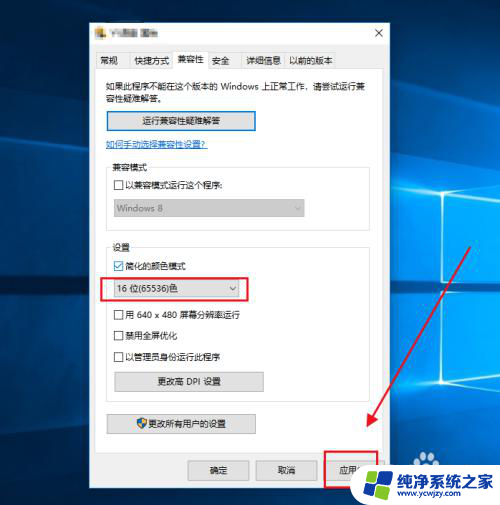
6.这样我们就选择了16位色,然后直接点击确定就可以了。
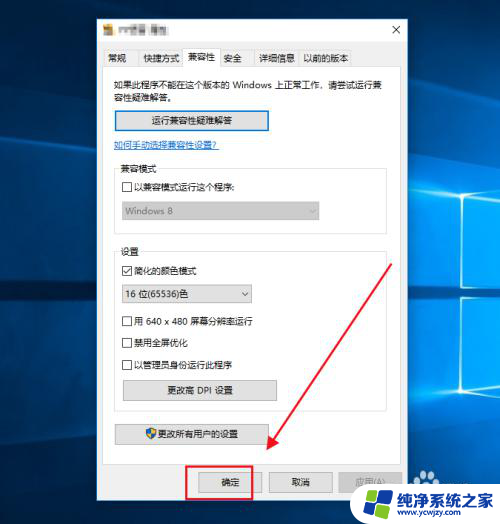
以上是关于如何在Win10系统中调整16位的所有内容的说明,如有不明之处,请按照小编提供的方法进行操作,希望对大家有所帮助。